Uruchamianie crontab jako użytkownika WWW-DATA w Linux
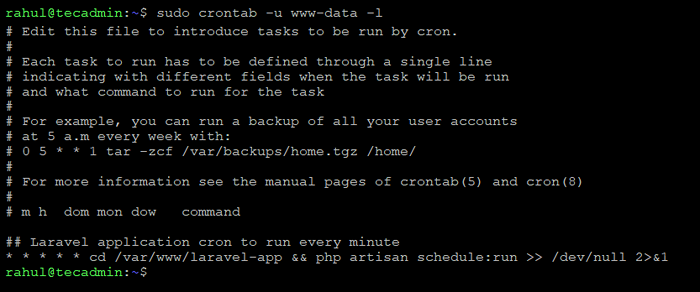
- 664
- 27
- Tacjana Karpiński
W systemie Linux demon cron służy do wykonywania zaplanowanych poleceń lub skryptów. Domyślnie zadania CRON działają jako użytkownik root. Czasami jednak konieczne jest uruchomienie zadań CRON jako użytkownika nie-root, takie jak użytkownik WWW-DATA. Użytkownik WWW-DATA jest często używany przez serwery internetowe do uruchamiania aplikacji internetowych i zwykle jest używany z powodów bezpieczeństwa, aby ograniczyć szkody, które mogą być wyrządzone przez złośliwe zadanie CRON.
W tym artykule omówimy właściwy sposób uruchomienia crontab jako użytkownika WWW-DATA w systemie Linux.
Krok 1: Określ użytkownika
Zanim zaczniemy, musimy ustalić, który użytkownik chcemy uruchomić zadanie CRON. W takim przypadku chcemy uruchomić zadanie CRON jako użytkownik WWW-DATA. Aby sprawdzić, który użytkownik działa Twój serwer WWW, możesz użyć następującego polecenia:
PS Aux | GREP Apache2 Powyższe polecenie zawiera listę wszystkich procesów działających w systemie i wyświetli użytkownika dla każdego procesu. Poszukaj procesu z „Apache2” w jego nazwie i sprawdź użytkownika powiązanego z tym procesem. W większości przypadków użytkownik będzie „WWW-DATA”.
 Określ użytkownika serwera WWW
Określ użytkownika serwera WWWNa powyższym zrzucie ekranu pierwszy wiersz pokazuje użytkownika „root” dla Apache2. To jest główne procesy Apache rozpoczęte przez system System Deamon. Rest działają z użytkownikami „www-data”.
Krok 2: Planuj pracę Cron
Następnym krokiem jest utworzenie pliku crontab dla użytkownika WWW-DATA. Plik crontab służy do określenia poleceń lub skryptów, które chcesz regularnie uruchamiać. Aby utworzyć plik crontab dla „WWW-DATA” Użytkownik, możesz użyć następującego polecenia:
sudo crontab -u www -data -e Teraz, gdy mamy otwarty plik crontab, możemy dodać zadanie CRON, które chcemy uruchomić. Na przykład masz aplikację Laravel skonfigurowaną w systemie i chcesz zaplanować zadanie CRON, aby działać na każdą minutę. Dodasz następujący wiersz do pliku crontab:
## Laravel Application Cron do uruchamiania co minutę * * * * * cd/var/www/laravel-app && Php Artisan Harmonogram: Run >>/dev/null 2> i 1| 12 | ## Laravel Application Cron do uruchamiania co minutę * * * * * cd/var/www/laravel-app && Php Artisan Harmonogram: Run >>/dev/null 2> i 1 |
Po dodaniu zadania CRON możesz zapisać i zamknąć plik crontab. Aby zapisać plik w edytorze Nano, naciśnij „Ctrl + x”, Następnie „Y”, i w końcu "WCHODZIĆ".
Krok 3: Sprawdź pracę Cron
Ostatnim krokiem jest sprawdzenie, czy zadanie CRON zostało poprawnie dodane. Aby wyświetlić plik crontab dla użytkownika WWW-DATA, możesz użyć następującego polecenia:
sudo crontab -u www -data -l To wyświetli zawartość pliku crontab dla użytkownika WWW-DATA. Sprawdź, czy zadanie CRON zostało poprawnie dodane.
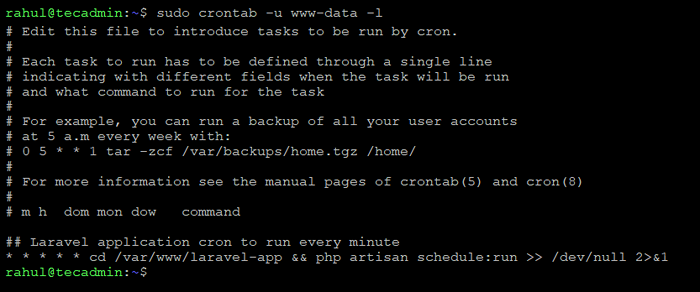 Uruchamianie crontab jako użytkownika WWW-DATA w Linux
Uruchamianie crontab jako użytkownika WWW-DATA w LinuxMożesz zobaczyć, że zadanie CRON dla aplikacji Laravel jest poprawnie skonfigurowane z użytkownikiem WWW-DATA.
Wniosek
W tym artykule omówiliśmy o uruchomieniu crontab, ponieważ użytkownik WWW-DATA w systemie Linux jest przydatną metodą ograniczania szkód, które można wyrządzić przez złośliwe zadanie Cron. Postępując zgodnie z krokami opisanymi w tym artykule, możesz łatwo utworzyć plik crontab dla użytkownika WWW-DATA i zaplanować zadania CRON, aby uruchomić ten użytkownik. Proces polega na określeniu użytkownika, utworzeniu pliku crontab, dodaniu zadania CRON, zapisaniu i zamykaniu pliku crontab, a wreszcie weryfikacji zadania CRON. Dzięki tym krokom możesz upewnić się, że Twoje zadania CRON działają jako pożądany użytkownik i że system jest bezpieczny.

